「みなづちブログ」はリンクフリーです。リンクを行う場合の許可や連絡は不要です。引用する際は、引用元の明記と該当ページへのリンクをお願いします。
Discord(ディスコード)のスマホアプリでのアカウント作成方法を解説【初心者必見】

みなづち(@minaduchi)です!



Discordのアカウント作成が面倒くさそうで、Discordが始められていないんだけど・・・。



Discordのアカウント作成は、意外と、かんたんにできるから説明してくね!
この記事で知れること
- 具体的なアカウント作成の手順
- Discordのアカウント作成時に必要な情報って何があるの?
- アカウント作成後のサーバー(コミュニティ)の参加方法
Discord(ディスコード)は、無料のコミュニケーションツールで、チャットや音声通話、ビデオ通話などを使って、交流を楽しめるサービスです。
もともとはゲーマー向けのサービスとして、注目されていましたが、現在では、それ以外の趣味などのさまざまな用途で使われるようになりました。
2024年3月時点でのDiscordの月間アクティブユーザー数は、世界で2億人を突破している、とても人気なコミュニティツールでもある。



Discordっていう名前は聞いたことあるけど、Discordへの登録が大変そうで・・・。
Discordのアカウントは、Discordのスマホアプリを使って、かんたんに作ることができます。
これからDiscordを使い始める方に向けて、アカウントの作成方法を解説していきます。
その他にも、コミュニティ(Discordではサーバーと呼ぶ)への参加方法も説明していくので、ぜひ参考にしてくださいね!
記事を書いている人のプロフィール


- 3つのDiscordサーバーを運営している人
- ゲイ×強迫性障害のぼく
- Instagramを中心に発信活動しているクリエイター
Discord(ディスコード)のアカウント作成方法を解説
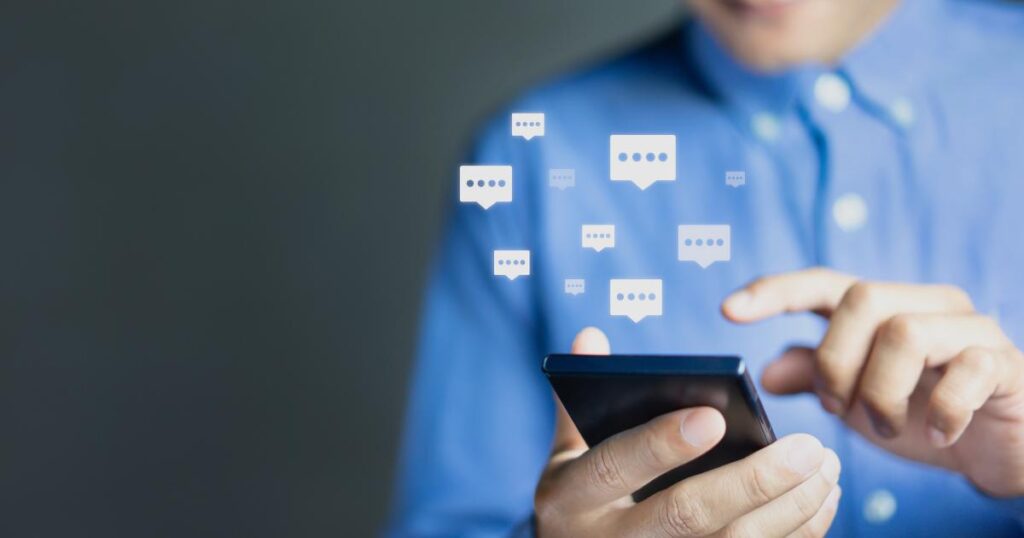
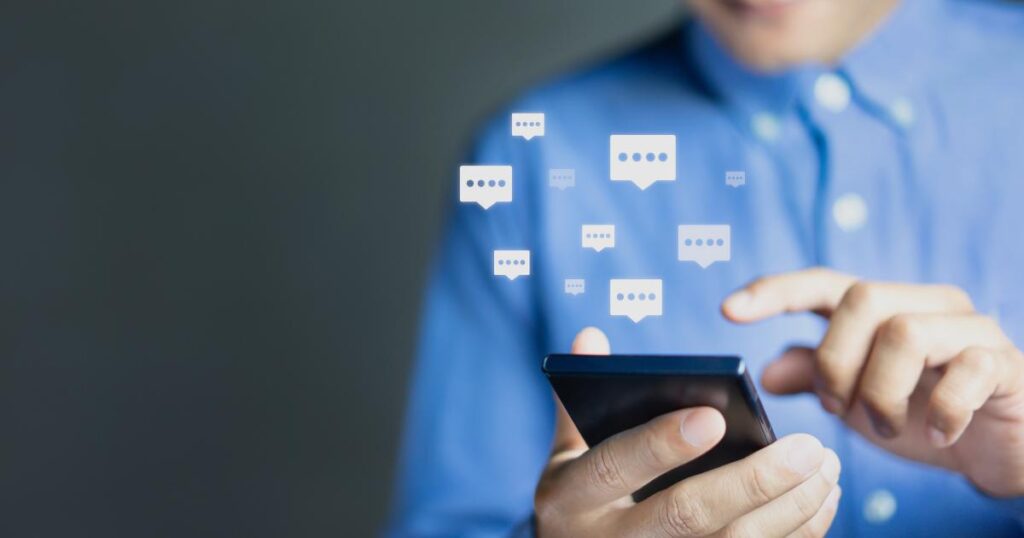
今回の記事では、Discordのアカウント作成する手順を主に説明していきますが、それ以外にも以下のことも説明していこうと思います。
- ① Discordのアカウント作成時に必要な情報
- ② Discordのコミュニティ(サーバー)への参加方法
Discordのアカウント作成は、アプリのダウンロード、メールアドレスなどの情報を入力するだけなので、すぐに作成ができることが出来ると思います。
アカウント作成が他のアプリで慣れている方は2,3分もあれば、慣れていない方でも10分もあれば作成できるかと。
ちなみに、僕は、以下の2つのコミュニティをDiscordで運営しています。




このほかにも、僕のファンクラブのコミュニティも1つ運営中。参加しているコミュニティも多々あり。



Discordを本格的に、始めてから4年ほど!Discordって、色々なコミュニティがあって、楽しめられるよん!



Discordを始められるように、この記事で学ぶね!
Discordのアカウント作成時に必要な情報





Discordのアカウント作成時に、どんな情報が必要なの??
アカウント作成前に、事前に知っておくと安心できると思うので、どういった情報が必要なのか示しておきます。
- 電話番号またはメールアドレス
- 名前(ニックネームOK)
- ユーザーID
- パスワード
- 生年月日
登録しなければならない情報は比較的に少ないですし、生年月日以外は、登録後に変更することができます。
名前とユーザーID以外の情報については、他のDiscordユーザーには公開されません。
Discordのアカウントを作成する方法
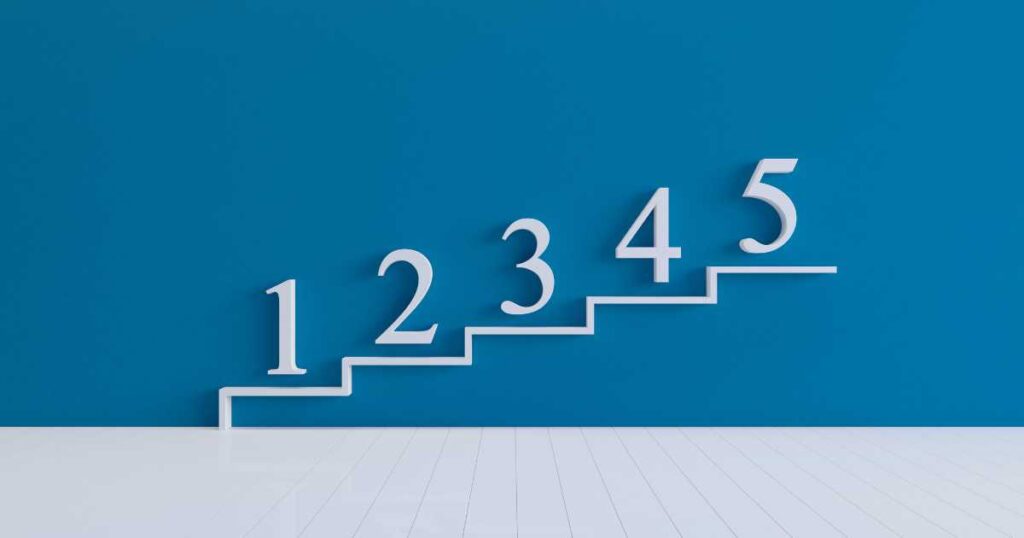
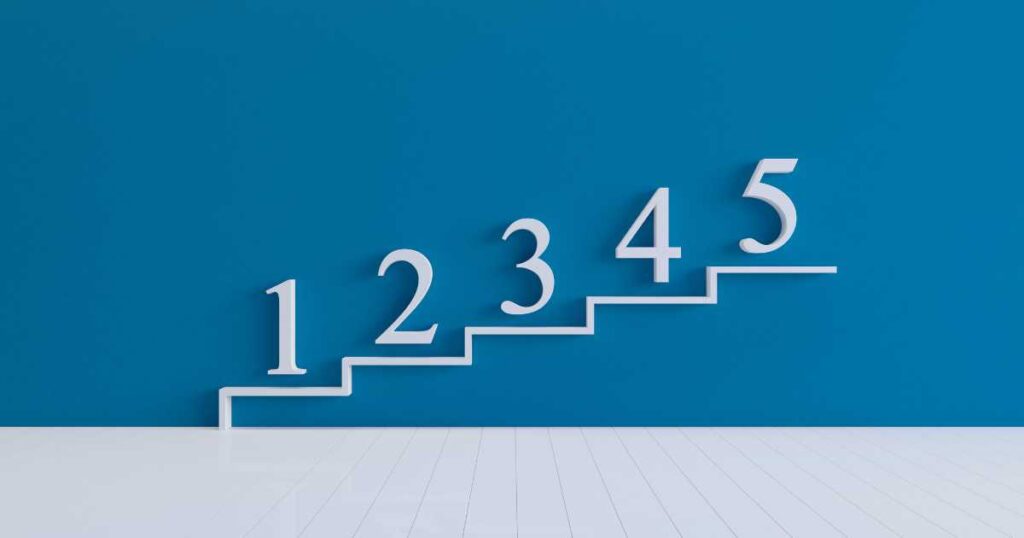
Discordを使うために、Discordアカウントの作成する手順を画像を使って説明していきます。
今回は、Discordのスマホアプリを使った作成方法です。
1.アプリをダウンロードする
まずは、AppStore(iPhone)またはGoogle Pay(Android)で“Discord”or“ディスコード”と検索して、アプリをダウンロードします。
以下のボタンからダウンロードすることもできます。
2. Discordアプリを開く
ダウンロードしたDiscordアプリを開き、「登録」をタップしましょう。
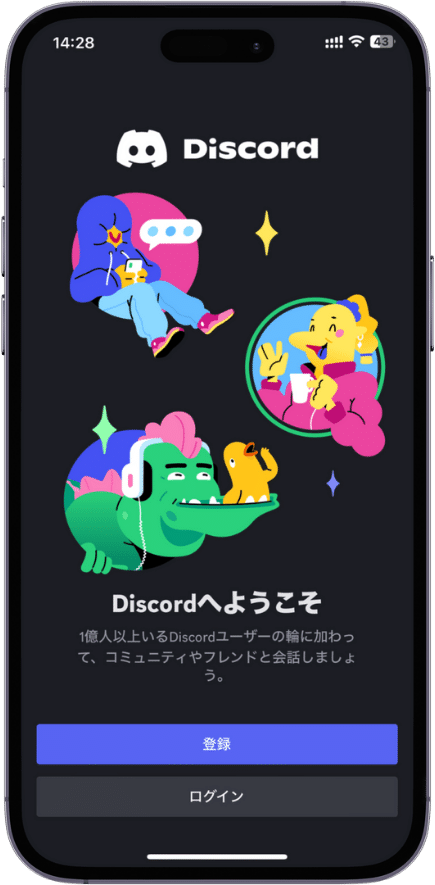
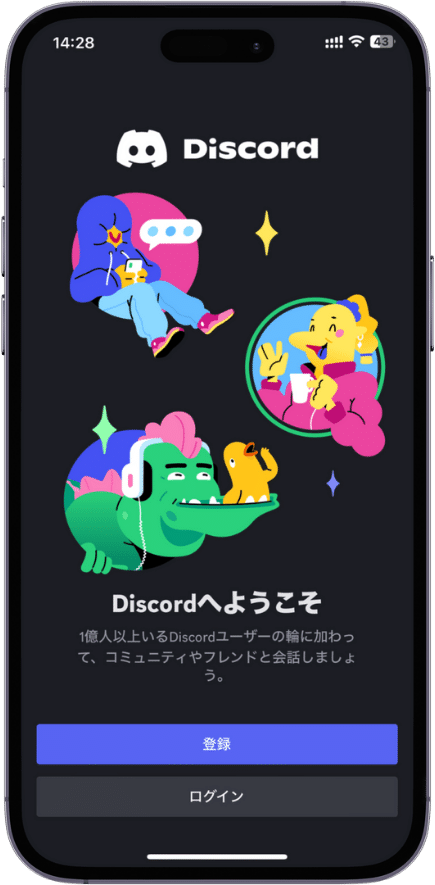
3. 電話番号またはメールアドレスの入力
「電話」または「メールアドレス」を選択して、アカウント作成に使用する電話番号、またはメールアドレスを入力して「次へ」タップします。
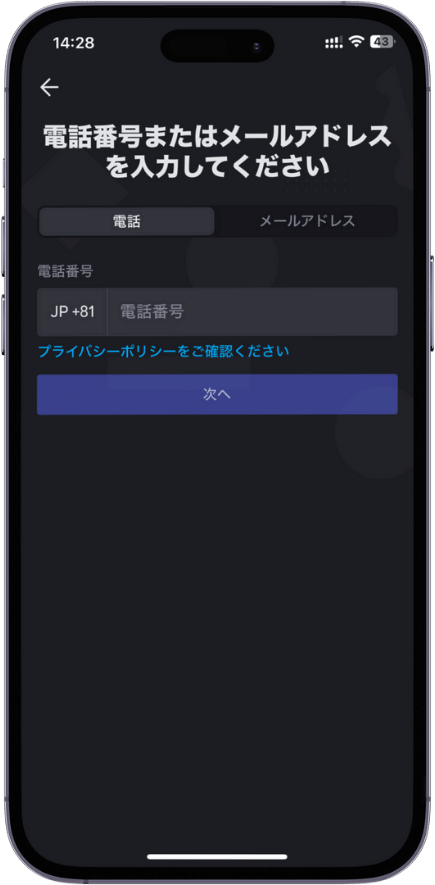
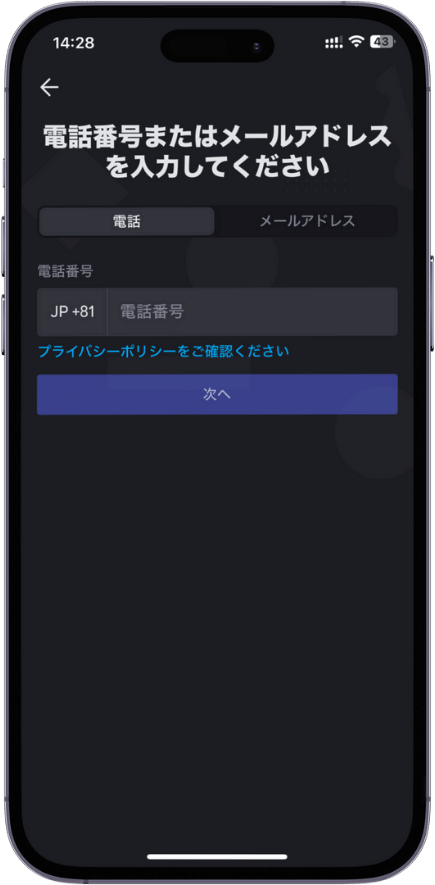
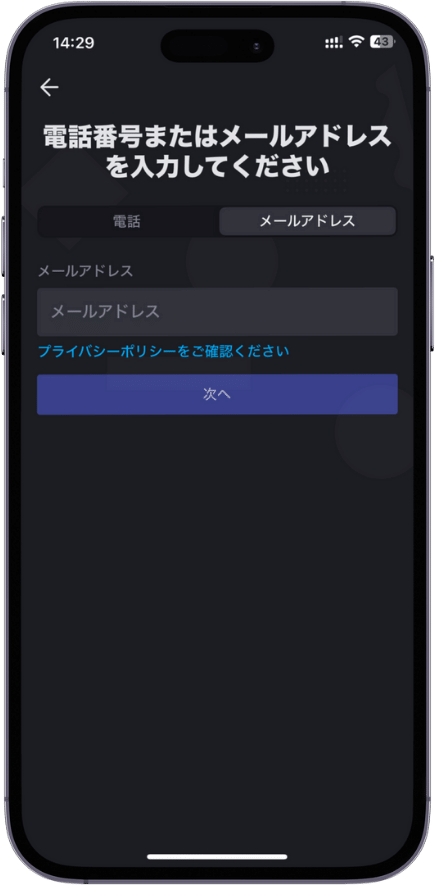
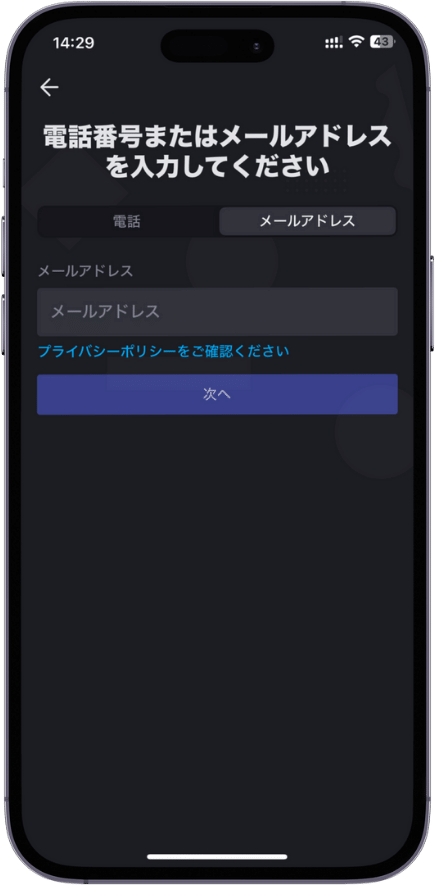
電話番号、またはメールアドレスは、Discordのログイン時の情報としても使います。
電話番号を入力する場合は、入力欄の左側をタップして「JP+81」にしておきましょう。
また、電話番号で登録した場合、電話番号の認証が求められるので、画面にしたがって認証を進めてください。SMSに届いた確認コードをアプリに入力して、電話番号が実在するか確認する必要があります。
メールアドレスで登録した方も、メールアドレスの確認が必要で、入力したメールアドレス宛にメールが届くので、そのメールから確認が必要となります。あとからでもOKなので、後述します。
4. 名前の登録
Discord上の表示名である名前を入力して「次へ」をタップします。
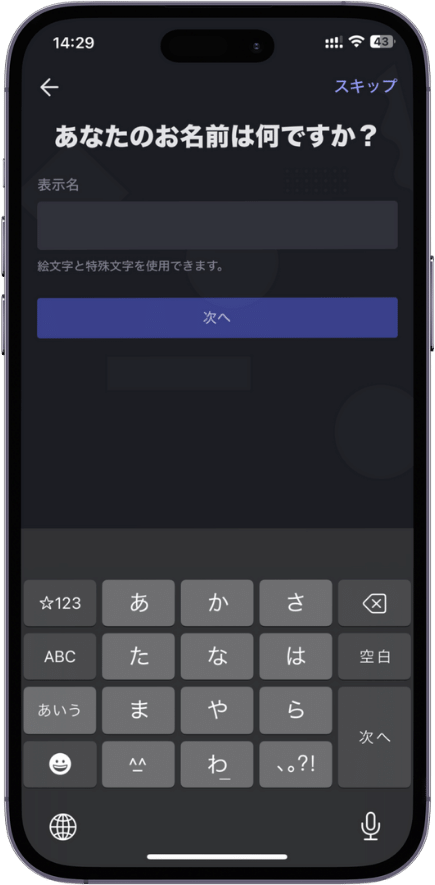
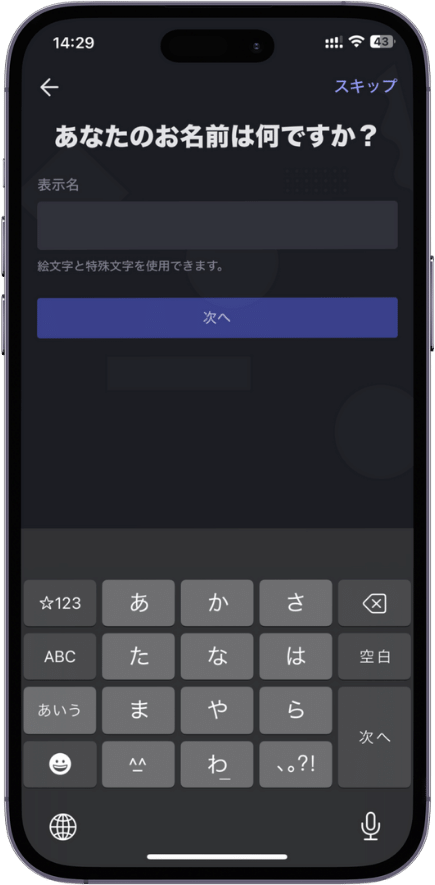
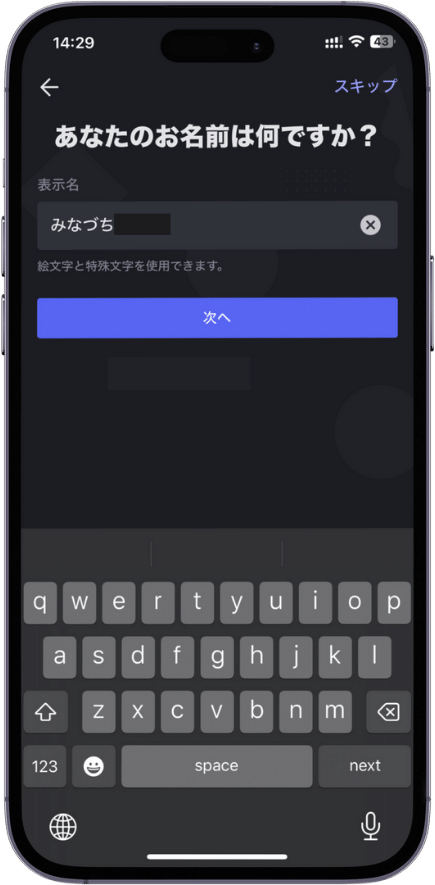
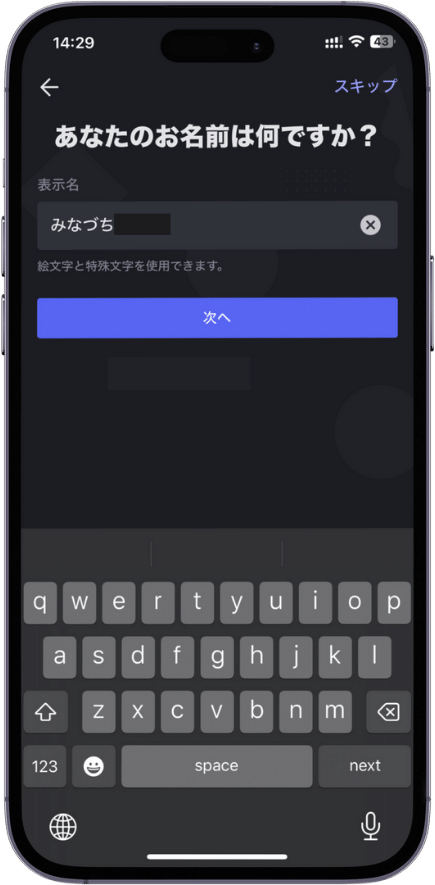
Discordで交流する際に、Discordユーザーに表示される名前として使われます。
5. ユーザー名とパスワードの作成
ユーザー名とパスワードを入力して「次へ」をタップします。
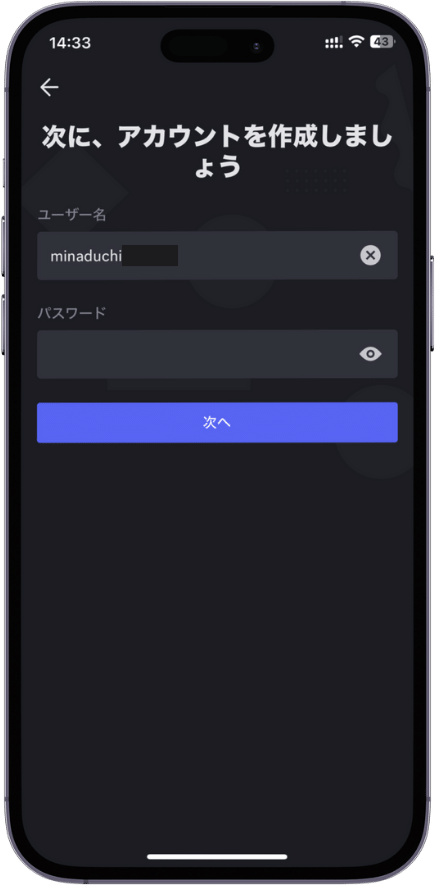
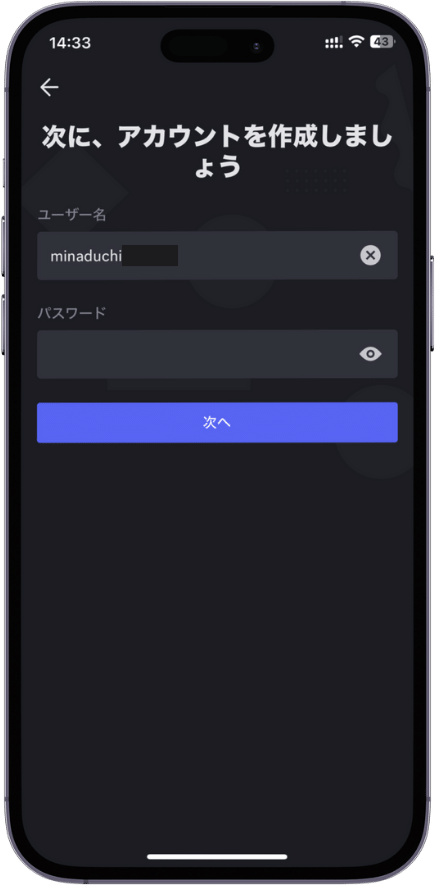
ユーザー名は、「minaduchi」など、英数字を使って入力しましょう。既に取得されているユーザー名は使えません。
InstagramやXなどでいう、ユーザーIDの役目を持ちます。
パスワードは、セキュリティ強化のため、InstagramやXなど、他のサービスで使っていないパスワードを使うようにしましょう。
6. 生年月日の登録
誕生日の西暦と日付を選択して、「アカウント作成」をタップします。
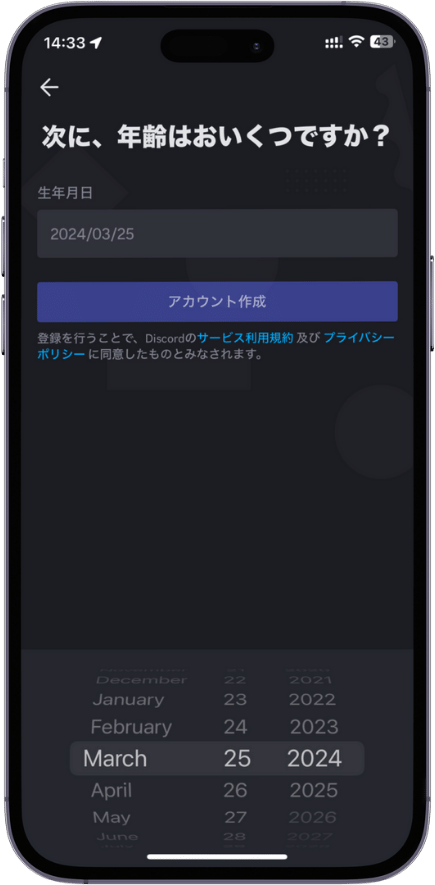
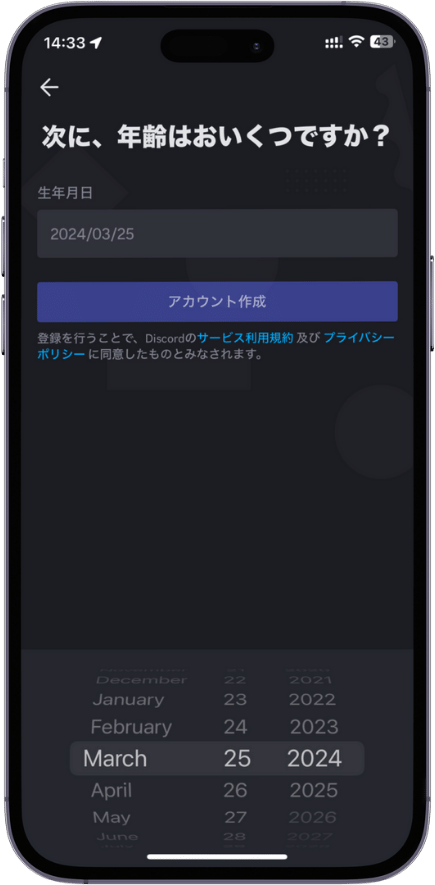
Discordの規約上、13歳未満の方の利用が禁止されています。
ロボット(ボット)でないかの確認が表示された場合は、「確認」をタップします。
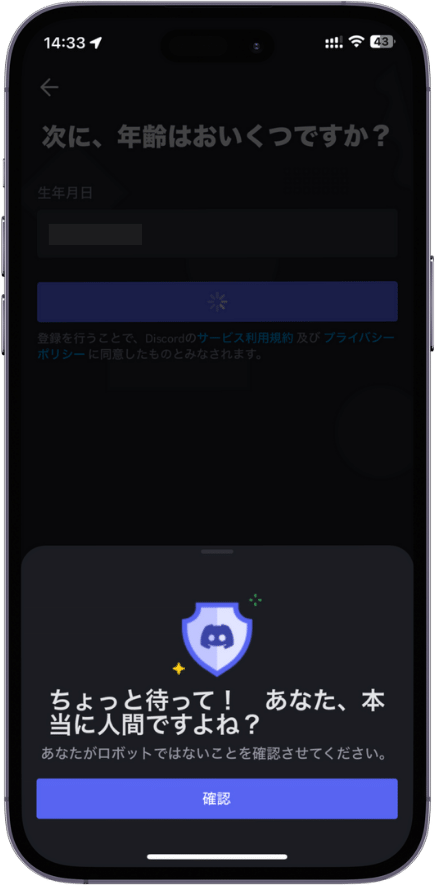
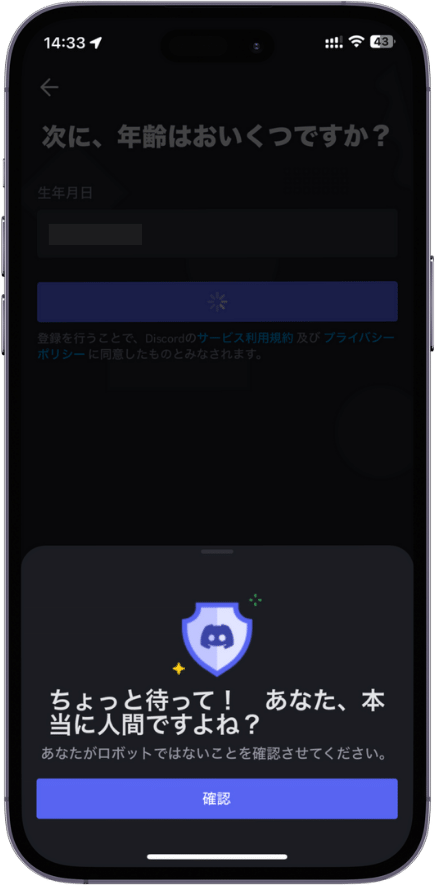
表示に従って、画像をタップして、画像確認を進めてください。
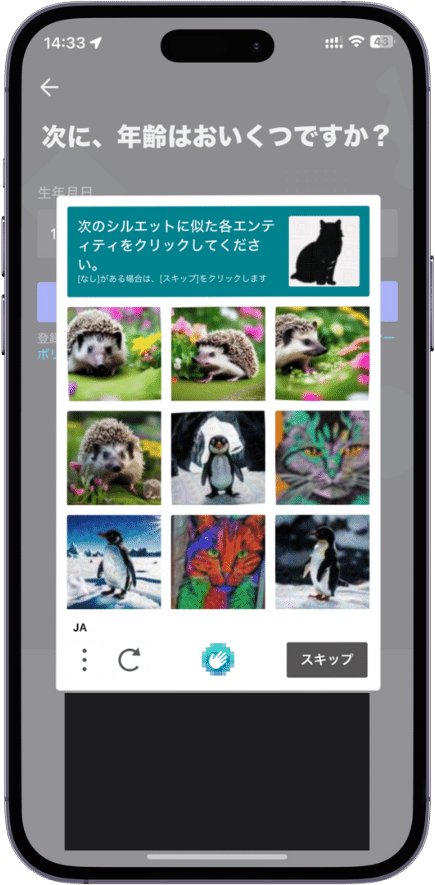
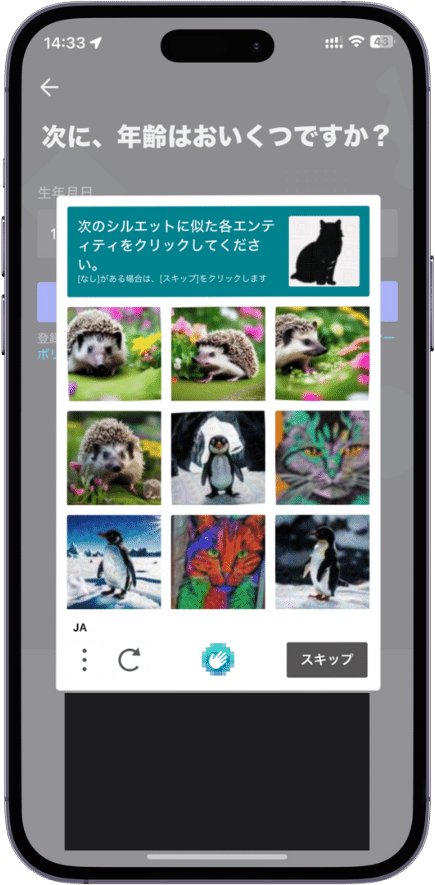
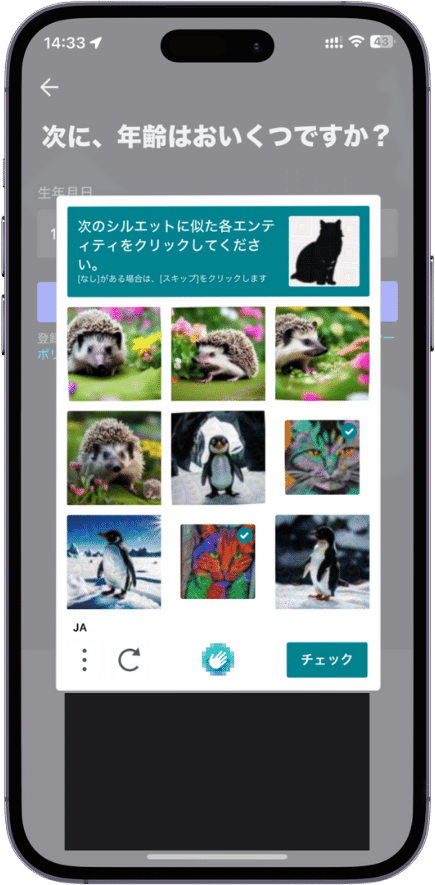
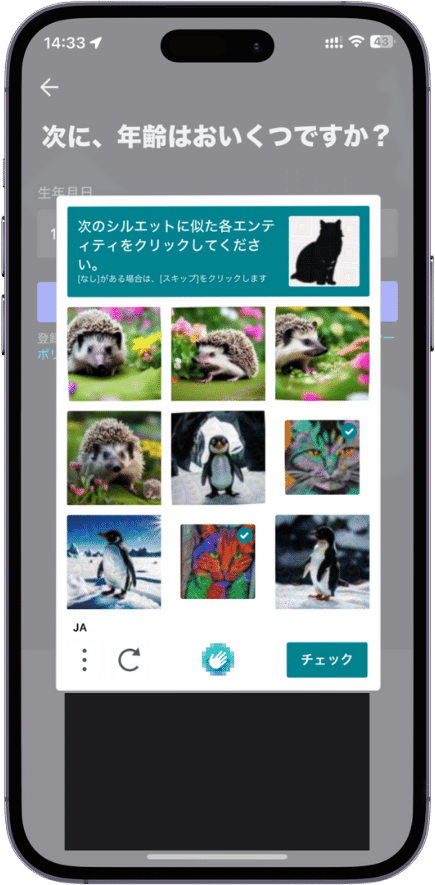
7. 通知を許可するかの設定
通知をオンにするか、連絡先を同期してフレンドを探すか、各自の状況に合わせて選択しましょう。
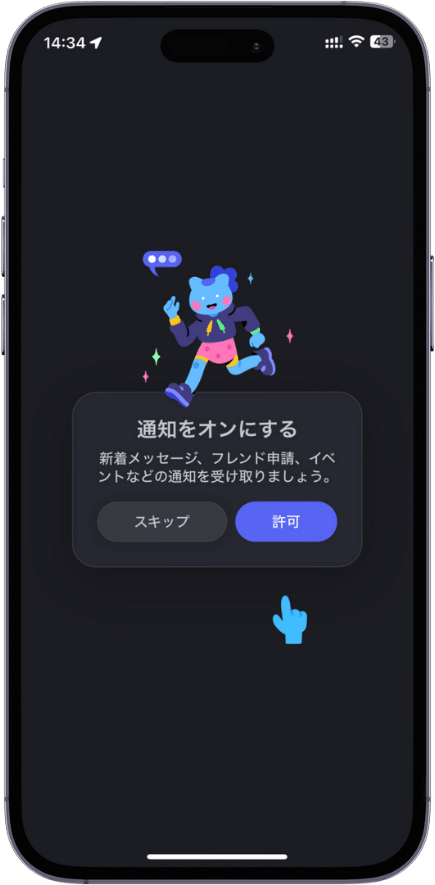
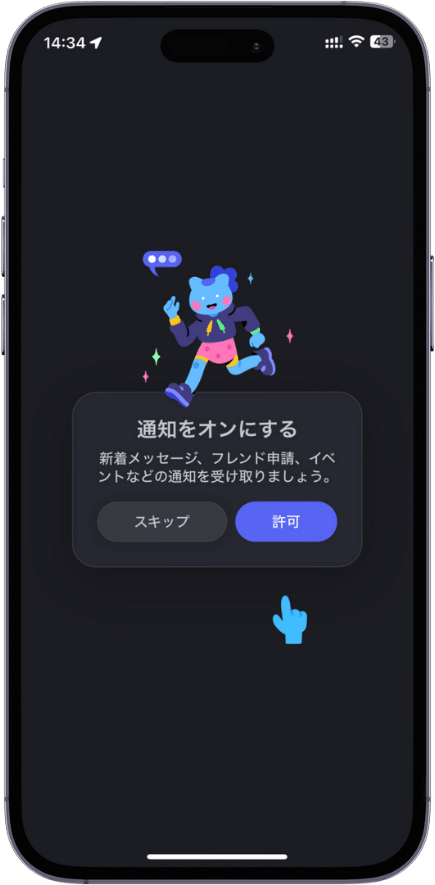
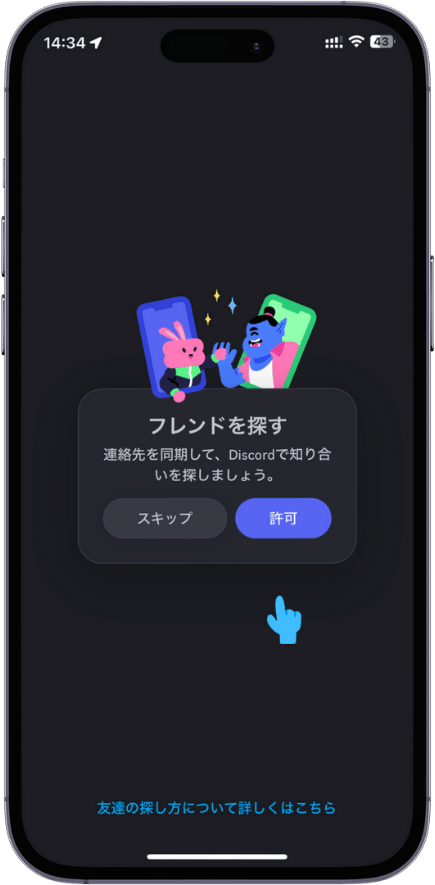
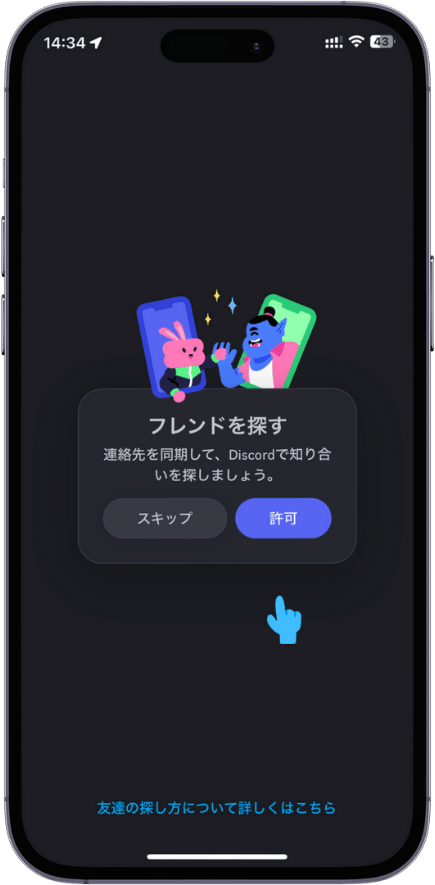
不要な場合は、「スキップ」をタップすればOK。
登録したメールアドレスや電話番号から、友だちに見つけてもらうか選択できます。
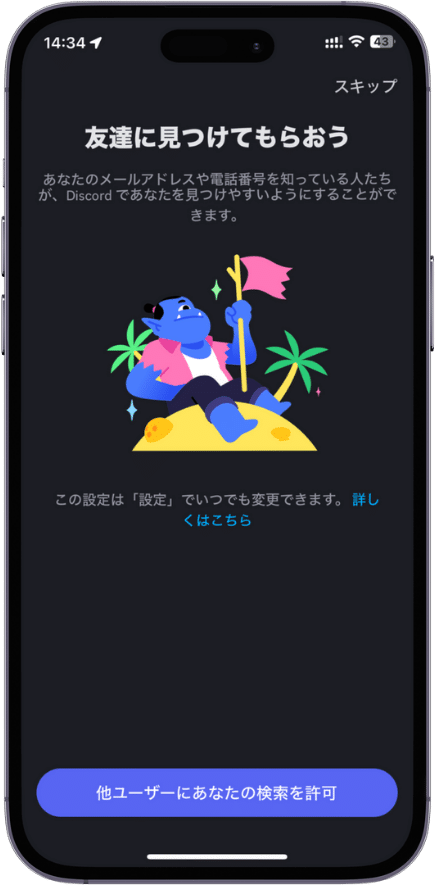
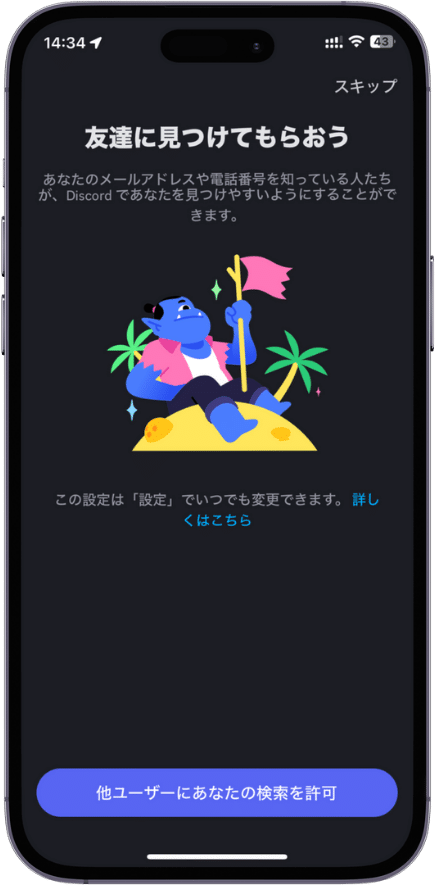
抵抗ある場合は、右上の「スキップ」をタップするといいでしょう。
8. プロフィール画像の登録
自分をわかりやすくするために、プロフィール画像を登録します。
画像がある場合は「」をタップして、画像をアップロードして「次へ」をタップしましょう。
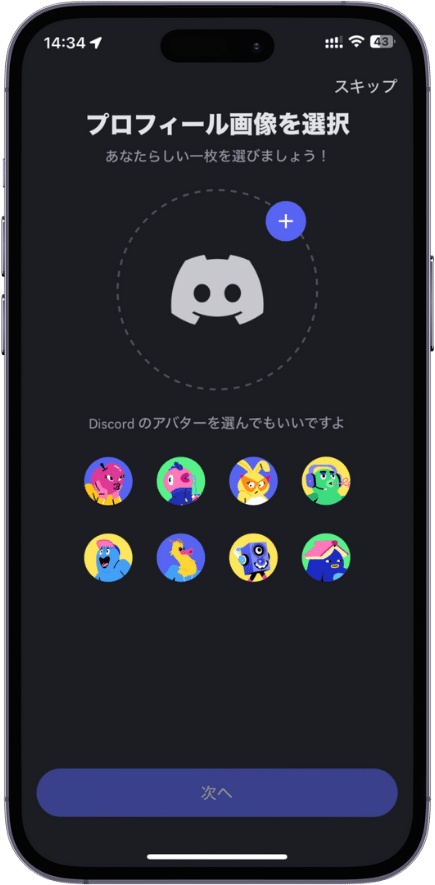
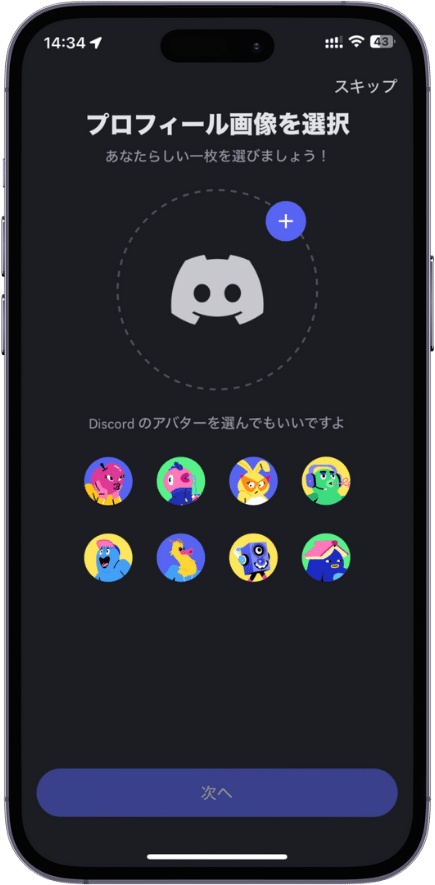
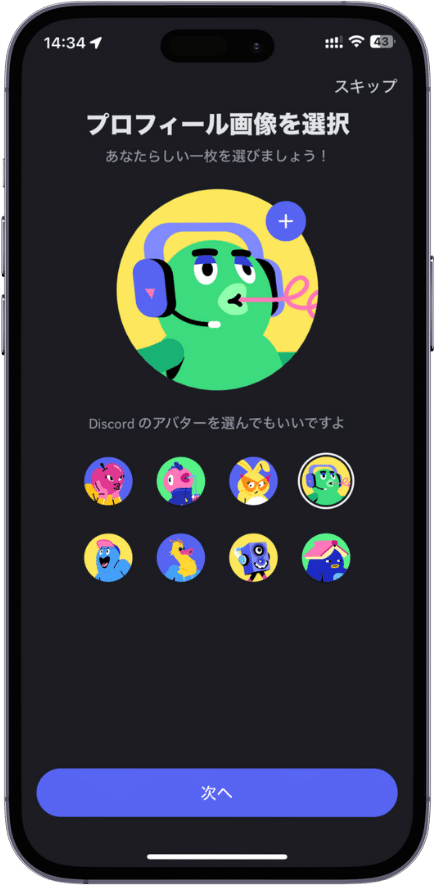
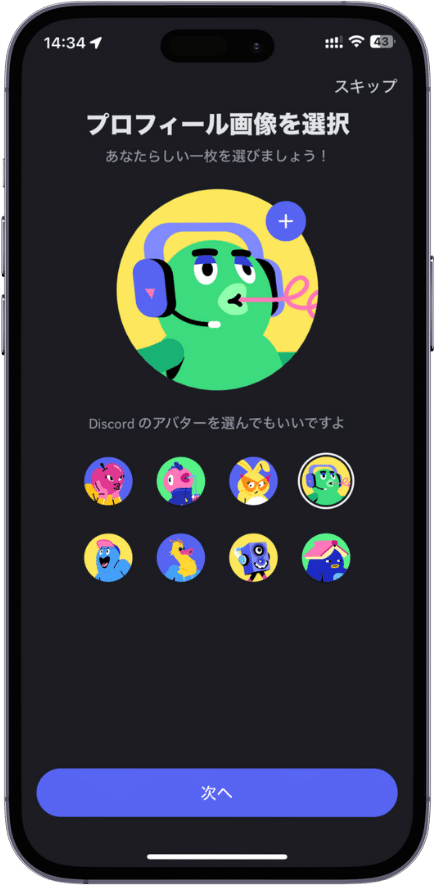
画像がない場合は、用意されているアバターを選択してもOK。右上の「スキップ」をタップして、後から登録することもできます。
9. フレンドの追加
プロフィール画像を登録後に、今回はメッセージ画面のフレンドを追加するかが表示されましたが、追加しない場合は、何もしなくてOKです。
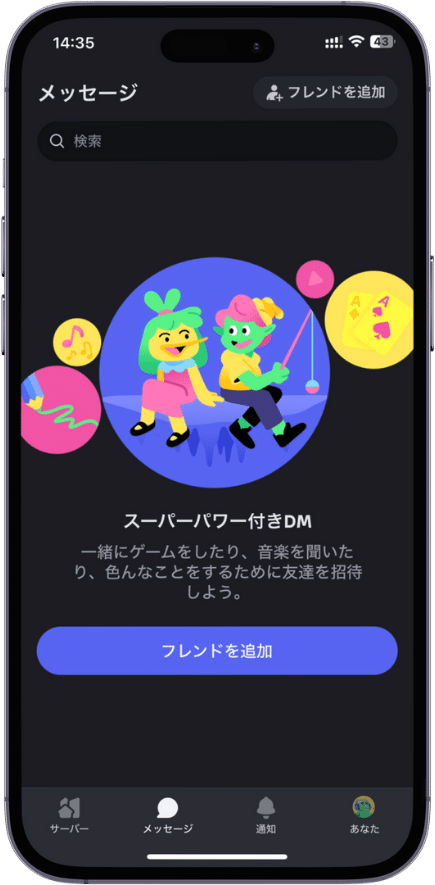
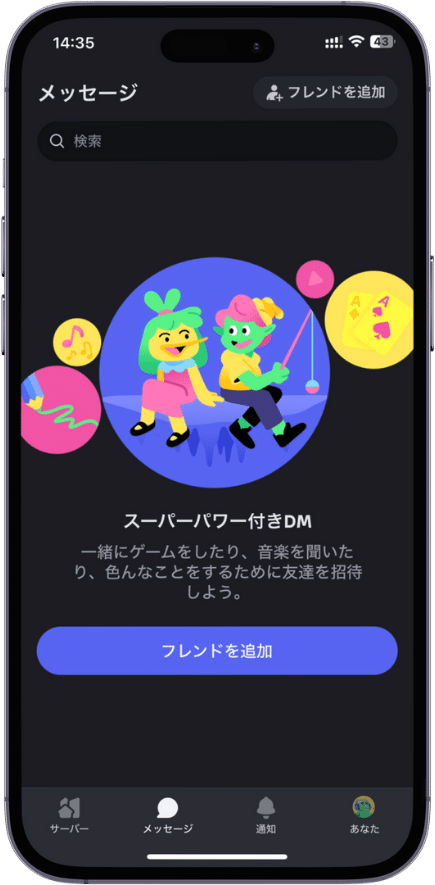
お疲れ様でした。
これでDiscordのアカウント作成が終わりとなります!
10. メールアドレスの確認(メールアドレスで登録した方)
電話番号ではなく、メールアドレスで登録した方は、入力したメールアドレス宛に、メールアドレスの確認メールが届いているので、確認を済ませましょう!
そのメールを開き、「Verify Email」をタップすれば、メールアドレスの確認は終わりです。
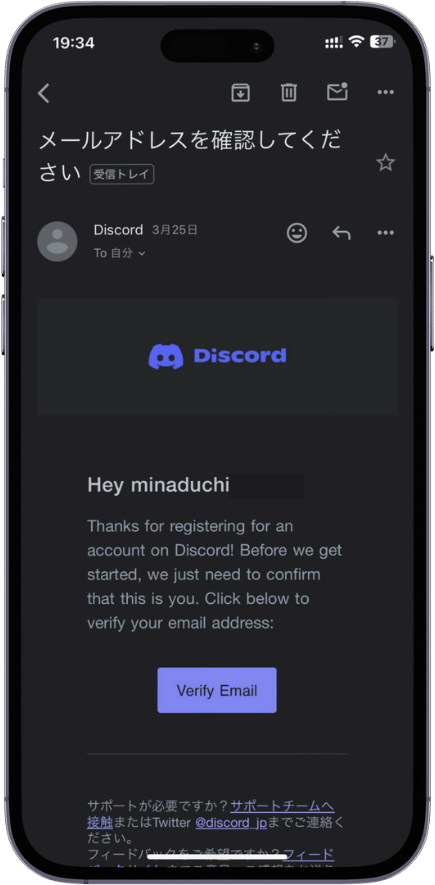
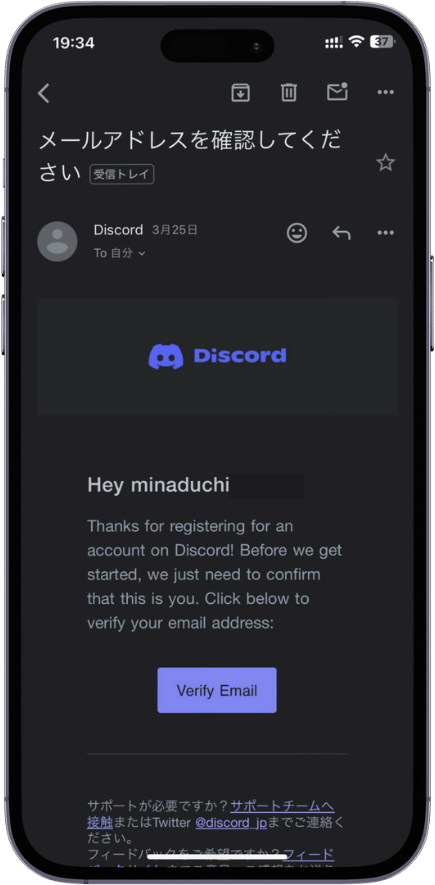
Discordのコミュニティ(サーバー)への参加方法
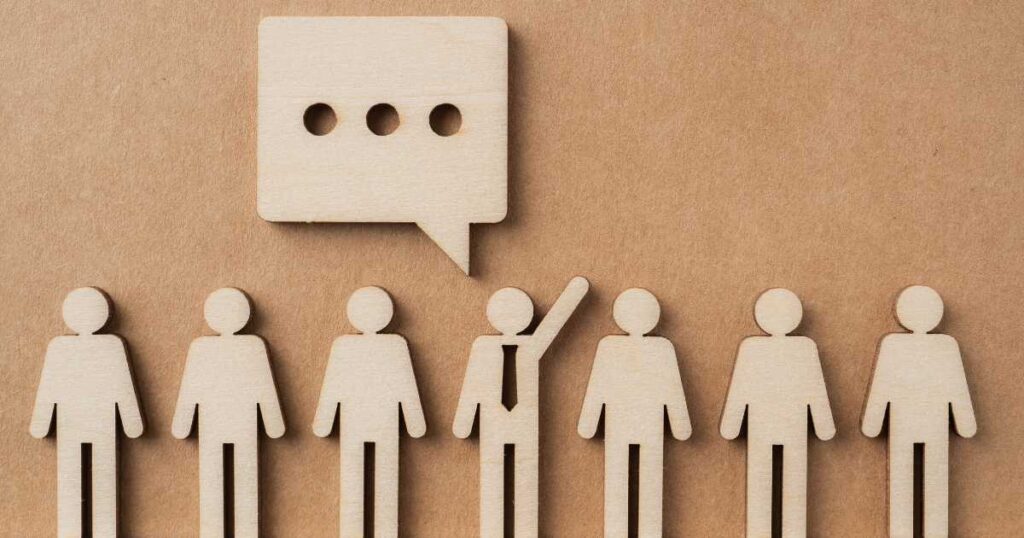
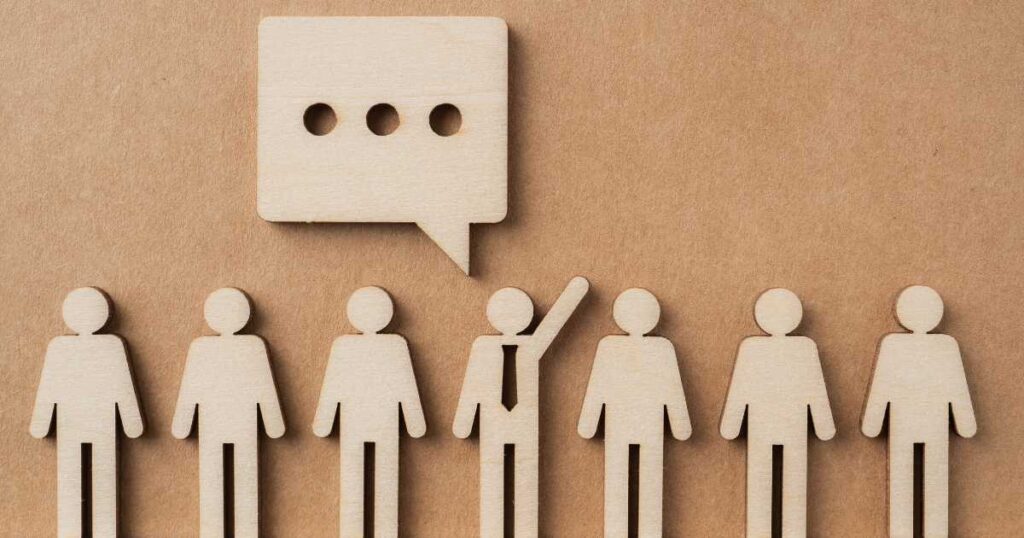
最後に、サーバーへの参加方法を説明します。
下のメニューにある「サーバー」で、左上にある「」または「サーバーに参加」をタップしましょう。
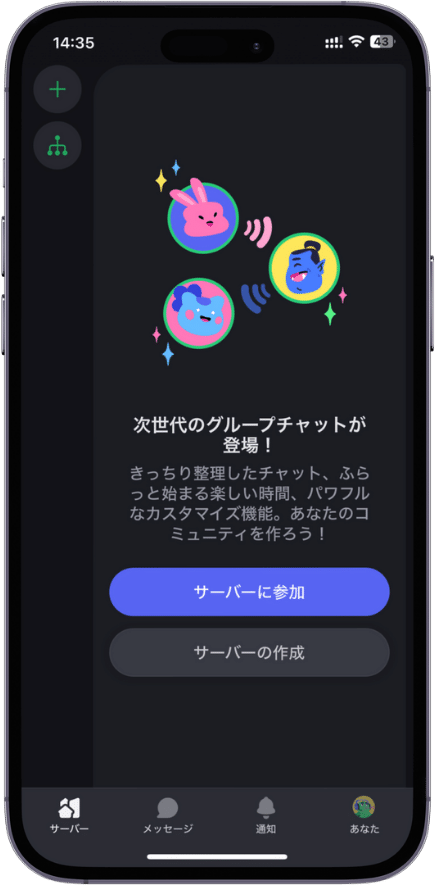
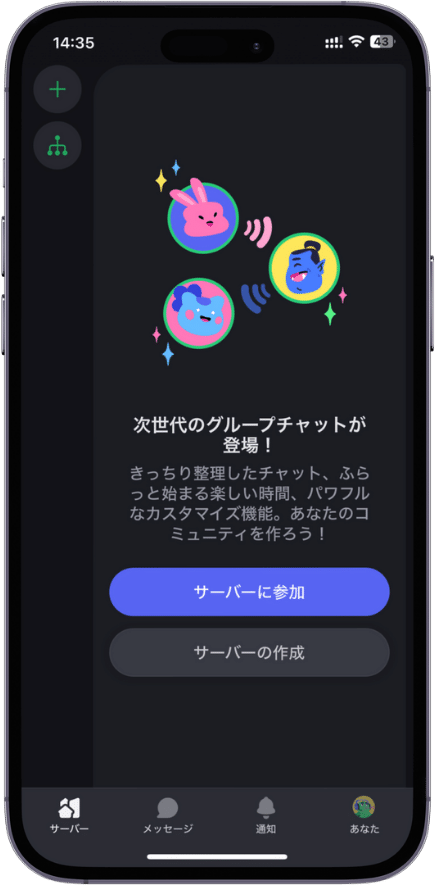
サーバーの作成画面となりますが、下にある「サーバーに参加」をタップしましょう!
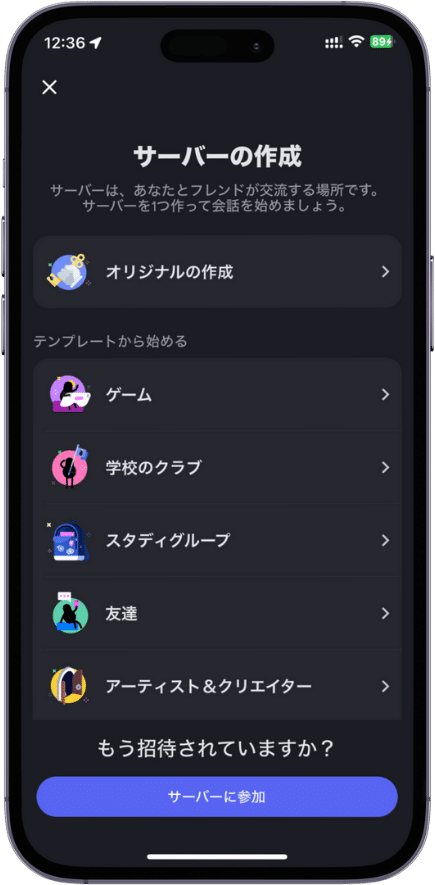
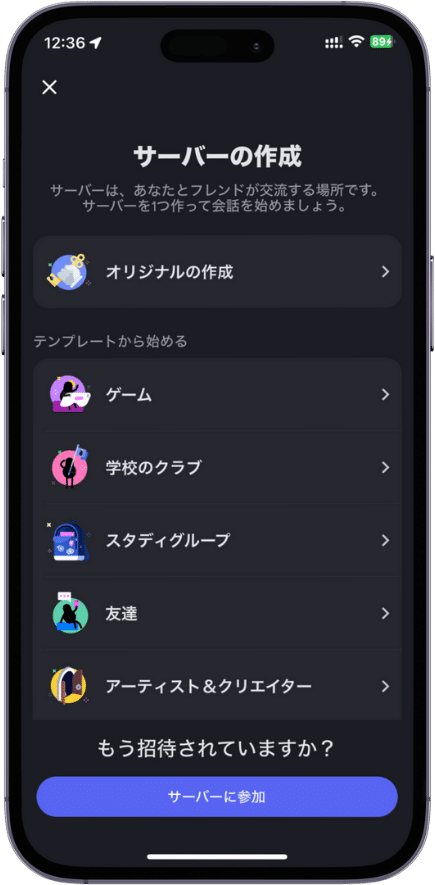
招待リンクや招待コードを入力して、「招待リンクで参加」をタップします。
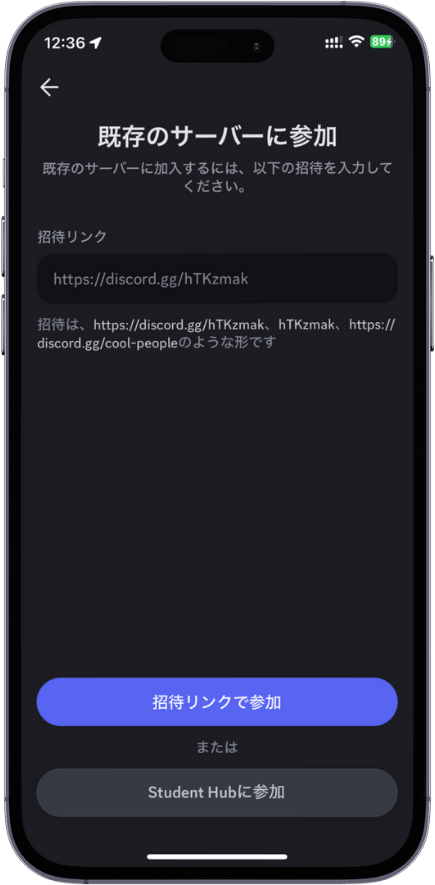
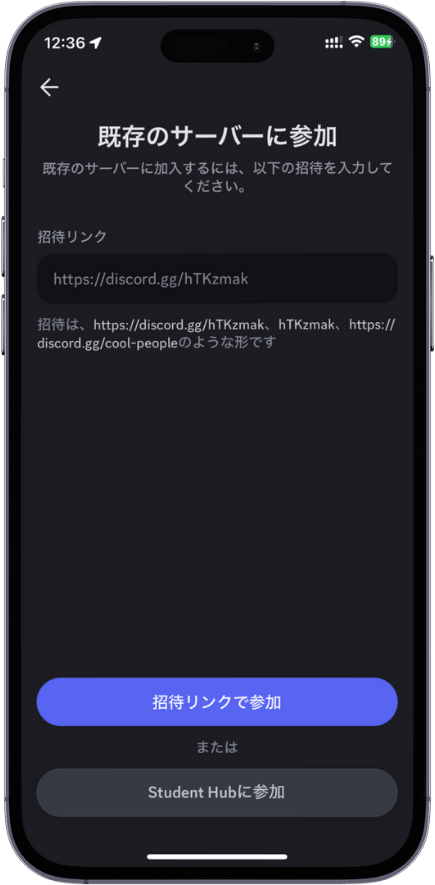
招待されているサーバー名を確認して、「招待を受ける」をタップすれば、サーバーへ参加することができます。
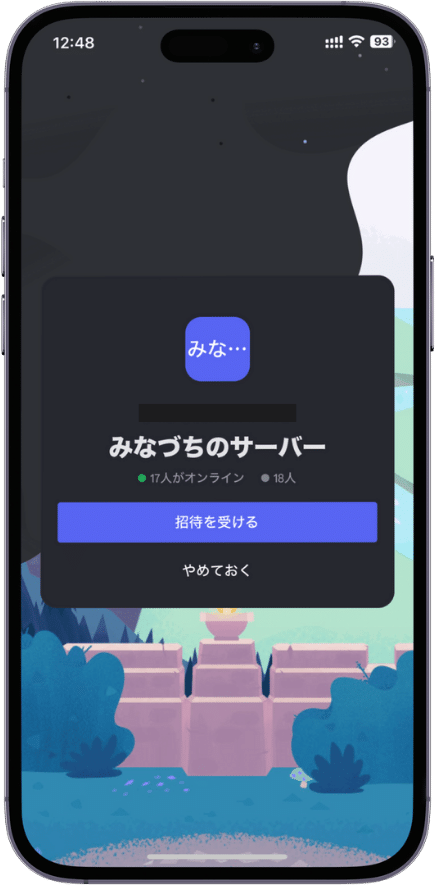
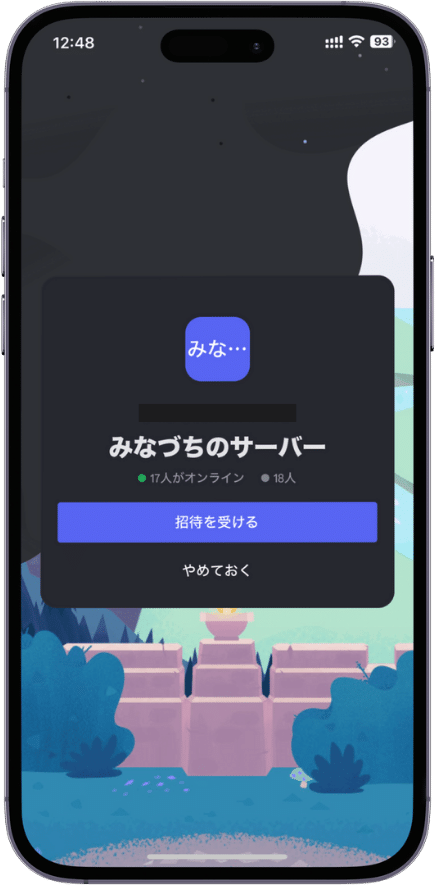
あとは、参加したサーバーに表示される指示に従いましょう!
まとめ:セキュリティ強化のために二段階認証もしておこう!
コミュニケーションツールであるDiscordのアカウント作成方法を解説してきました。



意外と簡単そうだったから、機械オンチな僕にもできそうだった!



そそ!簡単にアカウント作成はできるよ〜!
今回は、Discordの使い方までは説明しませんでしたが、InstagramやLINEなどのチャットを使った方がある方は、感覚で使えるかと思います。
特に、LINEのオープンチャットを使ったことがある方はそれに似ていて、それの発展版として考えていただければOKだとも思います。
そんなに難しくはないと思うので、Discordを少しずつ使いながら慣れていきましょう!
アカウント作成後は、Discordアカウントのセキュリティを強化するために、二段階認証もしておくと良いでしょう!!
Discordの2段階認証の方法は、以下のDiscordのサポートページをご覧くださればと思います。
アカウントの乗っ取り被害を防ぐために、2段階認証をしておきましょう!
以上、最後まで読んでいただき、ありがとうございました!
みなづち(@minaduchi)でした!
またな!








コメントお気軽にどうぞ!